-
win7电脑蓝牙设置与连接教程
- 2023-07-28 20:00:31 来源:windows10系统之家 作者:爱win10
简介:本文将介绍win7电脑蓝牙设置与连接教程,通过详细阐述蓝牙设置与连接的方法和步骤,帮助读者轻松实现win7电脑与其他设备的蓝牙连接,提高工作和生活的便利性。

电脑品牌型号:Dell Inspiron 15
操作系统版本:Windows 7
蓝牙软件版本:Bluetooth Driver 6.3.0.6300
一、蓝牙设置
1、打开控制面板
2、点击“硬件和声音”
3、点击“设备和打印机”
4、点击“添加设备”
5、选择要连接的蓝牙设备
6、按照提示完成设备配对
二、蓝牙连接
1、打开蓝牙设备
2、在win7电脑上打开蓝牙设置
3、点击“添加设备”
4、选择要连接的蓝牙设备
5、点击“连接”
6、等待连接成功提示
总结:
通过本文介绍的win7电脑蓝牙设置与连接教程,我们可以轻松实现与其他设备的蓝牙连接。蓝牙连接的便利性使得我们可以更方便地传输文件、连接外部设备等,提高工作和生活的效率。建议读者在使用蓝牙连接时,注意设备的兼容性和安全性,以确保连接的稳定和数据的安全。
上一篇:电脑无法开机,如何重装Win7系统
下一篇:返回列表
猜您喜欢
- 极速一键重装系统开机出现字母解决方..2017-02-19
- 小编告诉你windows无法连接到无线网络..2018-10-11
- b460m装win7没usb怎么办2022-02-14
- 雨林木风 ghost xp装机版系统最新下载..2017-04-28
- 微软确认将于6月发布Windows 8.1公共..2013-05-08
- 安装win764系统要求最低配置是什么?..2016-10-29
相关推荐
- 驱动器未就绪,小编告诉你驱动器未就绪.. 2018-08-30
- SONY索尼win7 64位旗舰版系统介绍.. 2016-10-30
- c盘哪些文件可以删除你知道吗.. 2020-10-30
- 小辉教你如何win7一键切换用户.. 2017-05-09
- Win7如何升级至Win8 2023-06-24
- windows7正版激活码可以激活几次.. 2023-07-27





 系统之家一键重装
系统之家一键重装
 小白重装win10
小白重装win10
 [Vovsoft Download Mailbox Emails(邮件下载工具) v1.5官方版] 优化建议:高效下载邮件工具 - Vovsoft Download Mailbox Emails v1
[Vovsoft Download Mailbox Emails(邮件下载工具) v1.5官方版] 优化建议:高效下载邮件工具 - Vovsoft Download Mailbox Emails v1 模拟屏幕浏览器 v1.21绿色版
模拟屏幕浏览器 v1.21绿色版 深度技术 Ghost Win11 64位全新装机版v2023.05
深度技术 Ghost Win11 64位全新装机版v2023.05 [Vovsoft Collect URL(爬虫软件) v3.0官方版] - 强大的网页爬取工具,助您轻松收集URL![Vovsoft Collect URL(爬虫软件) v3.0官方版] - 快速获取
[Vovsoft Collect URL(爬虫软件) v3.0官方版] - 强大的网页爬取工具,助您轻松收集URL![Vovsoft Collect URL(爬虫软件) v3.0官方版] - 快速获取 萝卜家园 Ghost xp sp3 专业装机版 2018.09
萝卜家园 Ghost xp sp3 专业装机版 2018.09 查看宝贝今日
查看宝贝今日 系统之家win1
系统之家win1 小魔网络书签
小魔网络书签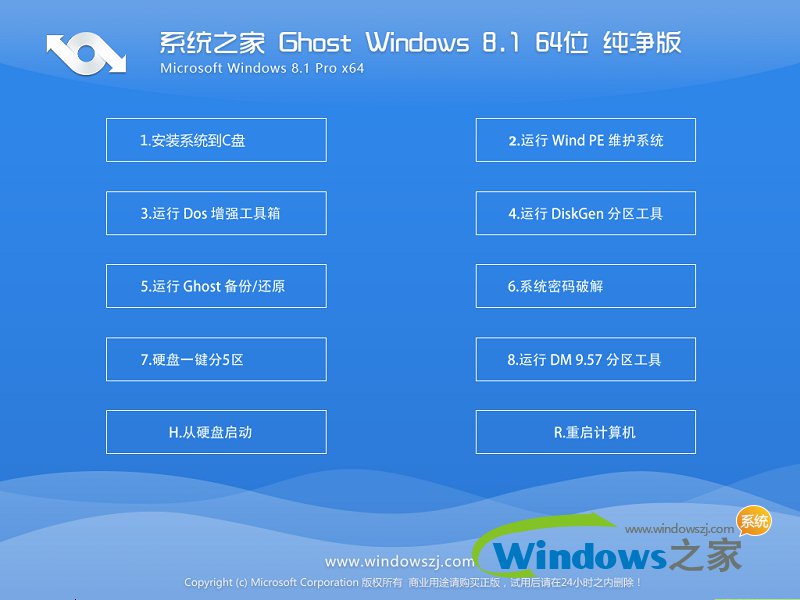 系统之家Win8
系统之家Win8 涛涛QQ邮箱提
涛涛QQ邮箱提 深度技术 gho
深度技术 gho IE9.0单文件
IE9.0单文件 皇帝浏览器 v
皇帝浏览器 v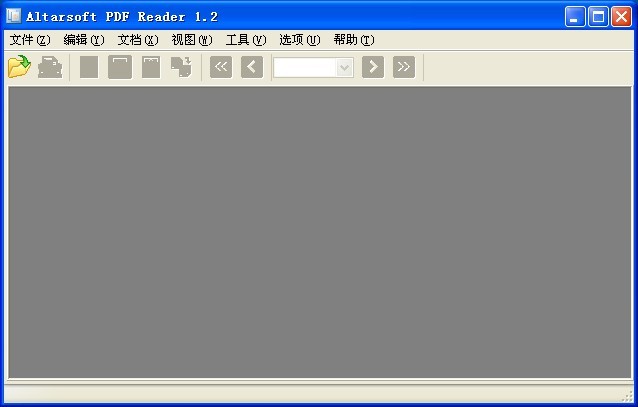 Altarsoft Pd
Altarsoft Pd 【便民抢票助
【便民抢票助 电脑公司win8
电脑公司win8 粤公网安备 44130202001061号
粤公网安备 44130202001061号